평생 윈도우 유저로 살아오다가 mac으로 컴퓨터를 바꿨을 때 가장 당혹스러운 부분은 키보드였다.
한글로 바꾸지 못해서 쩔쩔매고, 커맨드가 햇갈려서 쩔쩔매고…
이런 부분을 해결하기 위해 맥에서 윈도우 키보드 구조를 그대로 매핑해서 사용했더니
os 전환에도 어려움 없이 유연하게 대응할 수 있었다.
그래서 나 자신도 참고할 겸 맥에서 윈도우처럼 키보드 설정을 해서 사용하는 방법을 소개하고자 한다.
사실 다른 부분은 쉬운데 한영키를 맵핑하는 부분이 꽤 난이도가 있어서 이 부분부터 다뤄본다.
먼저 맥-윈도우 간 한영키 맵핑을 위해서는 Karabiner라는 애플리케이션을 설치해야한다.

설치된 Karabiner element 실행

설치하면 ‘응용프로그램이 키보드 입력 모니터링 허용’에 대한 창이 뜬다.
입력 모니터링에서 karabiner 허용

키보드타입 선택은 ANSI로 하면 된다.

karabiner 첫 설치를 하면 로그인 항목 관련 창이 뜨는데
설정 - 일반 - 로그인 항목에서
에이전트랑 데몬 둘 다 활성화를 시켜준다.

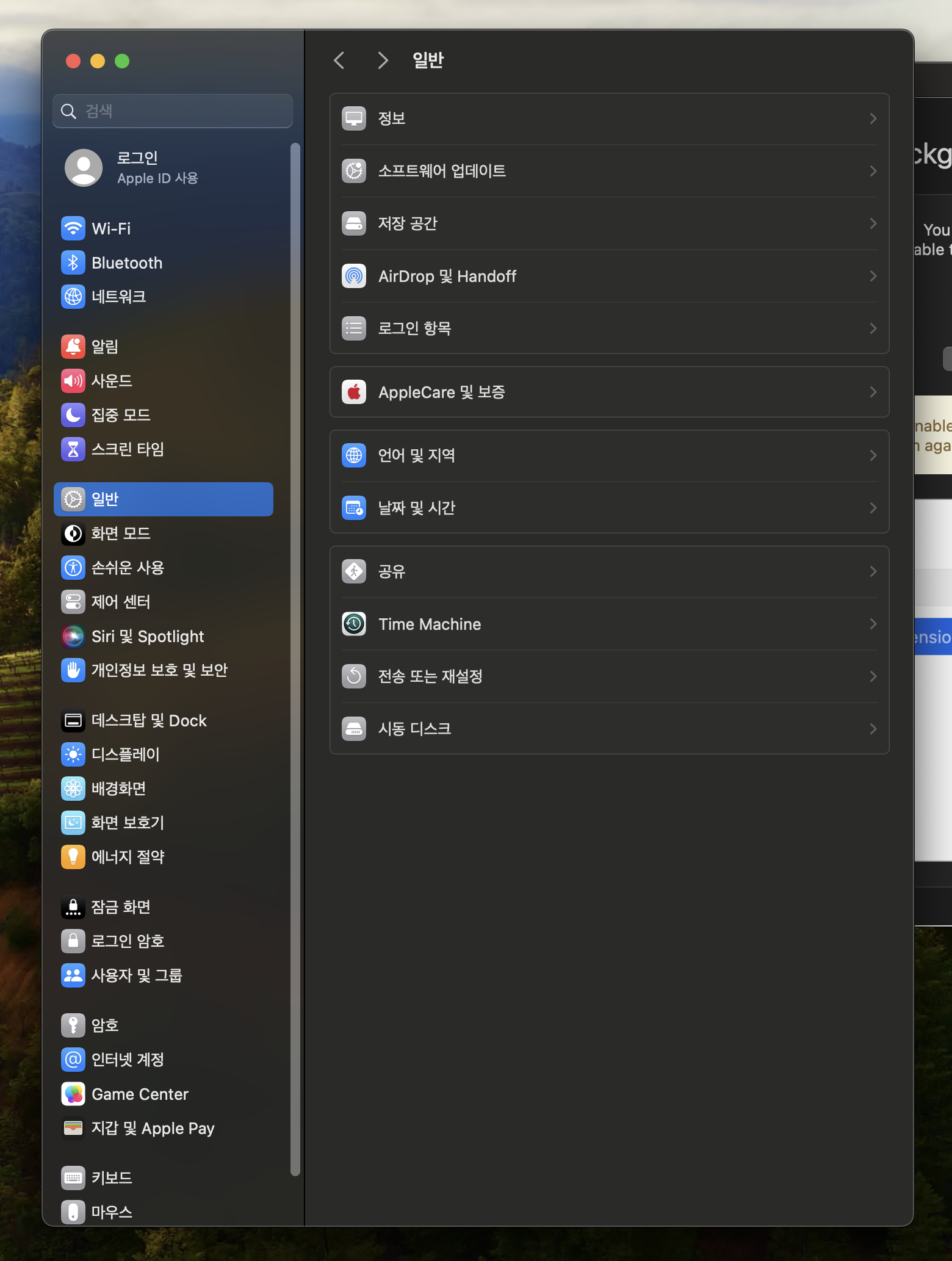
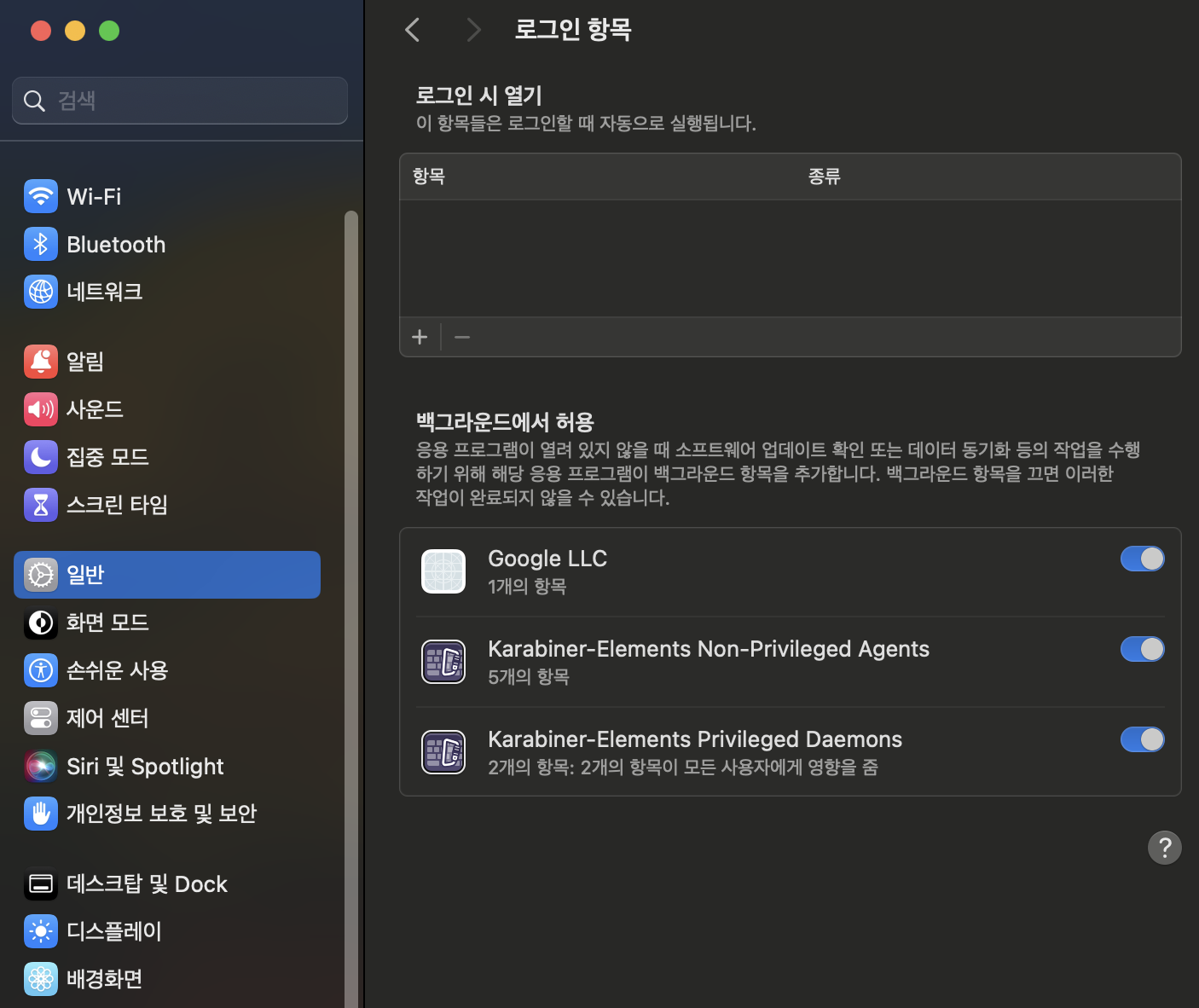
개인정보및보안 - 응용프로그램 허용

참고로 모니터 우상단에 이런 아이콘 떠야함

Karabiner element를 다시 실행시켜보면 이런 창이 뜨는데

Simple Modification - for all devices에서
첫번째 항목을 선택 후
Modifier keys 에서 원하는 한영키 위치를 선택한다.
보통 윈도우즈 기반 키보드의 경우 스페이스바 오른쪽에 있는 키를 많이 사용하는데 이에 대응하는 키를 넣어주면 된다.
보통 right command 혹은 right option 중에 하나일 확률이 높다.

두번째 항목에서는
Function keys - F16을 지정해주었다.
여기서 F16으로 꼭 지정해야하는건 아니고 F13~F20 중 아무 키나 해주면 된다.
(F12까지는 실제로 사용해야하는 키여서 사용하지 않는 기능키 중에 고르는 개념)
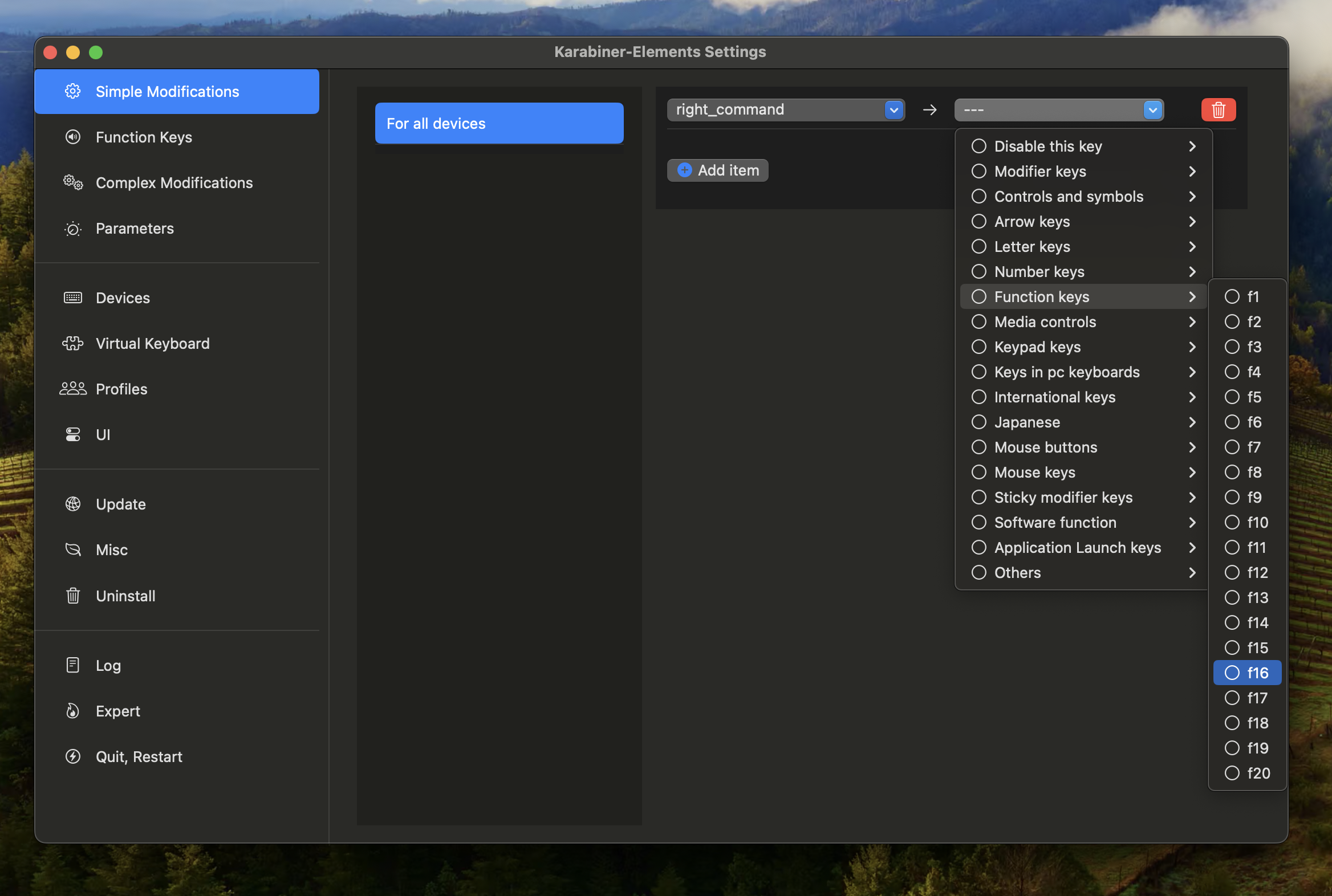
이제 Mac 시스템 설정에서
키보드 - 키보드단축키- 입력 소스로 들어간다.

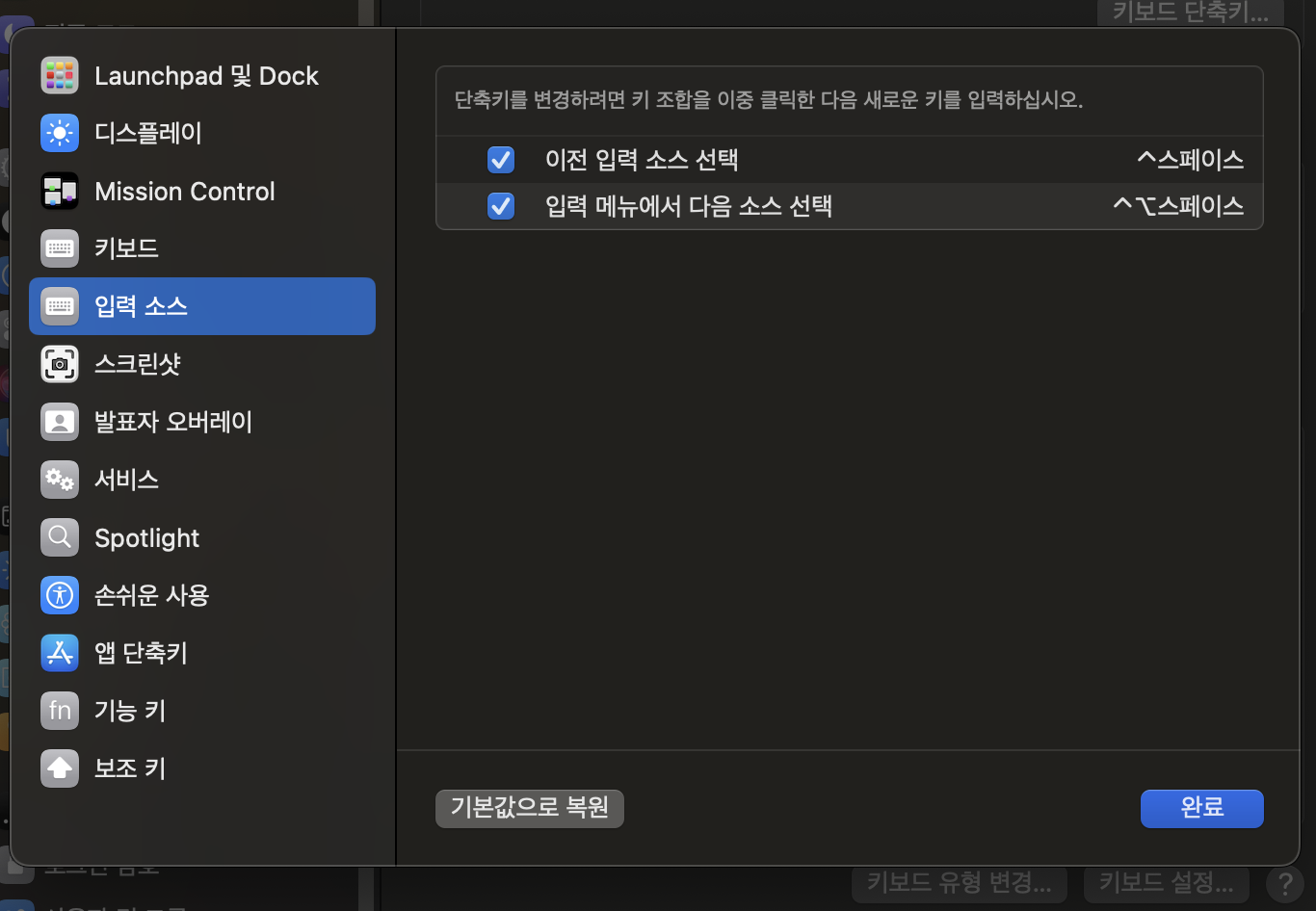
입력메뉴에서 다음 소스 선택의 ‘값’ 부분을 ‘더블 클릭’ 후
아까 Karabiner에서 설정한 키를 눌러주면 (ex. Right option키)
F16이 ‘값’ 자리에 들어온다. (*꼭 해당부분을 더블클릭해서 인풋이 뜨면 넣어줘야 함!)

설정 - 키보드 - 텍스트입력 - 입력소스 쪽에서 편집을 누르면 이런 창이 뜨는데
Caps lock 키로 ABC 입력 소스 전환 - 이 부분을 꺼주면
Caps lock으로 한영 전환 되는 기능을 꺼줄 수 있다.
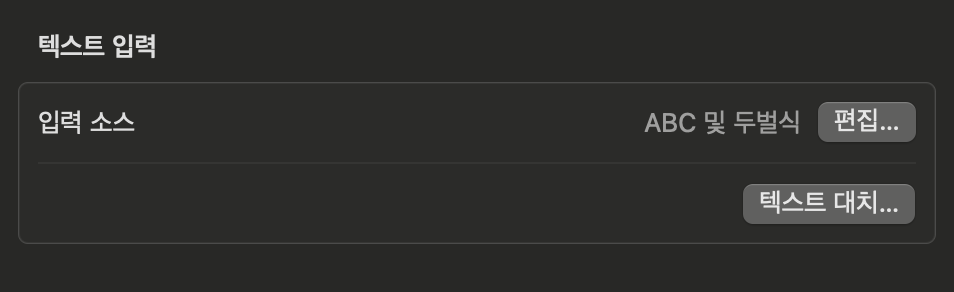
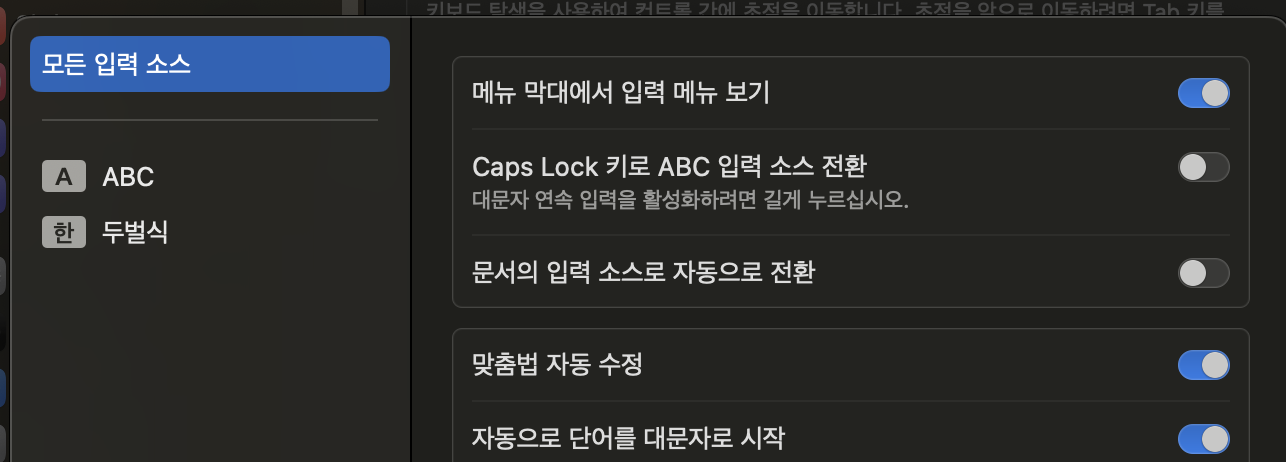
자 이렇게 하면 원하는 키를 통해 한영 전환을 할 수 있다!
나머지는 command, option 같은 부분을 윈도우 키보드 기준 ctrl, alt 같은 키들과 매핑시켜주는 부분인데
이 부분은 간단하게 세팅할 수 있다.
세팅 - 키보드 - 키보드 단축키 - 보조키로 들어가면 이런 화면이 뜬다.
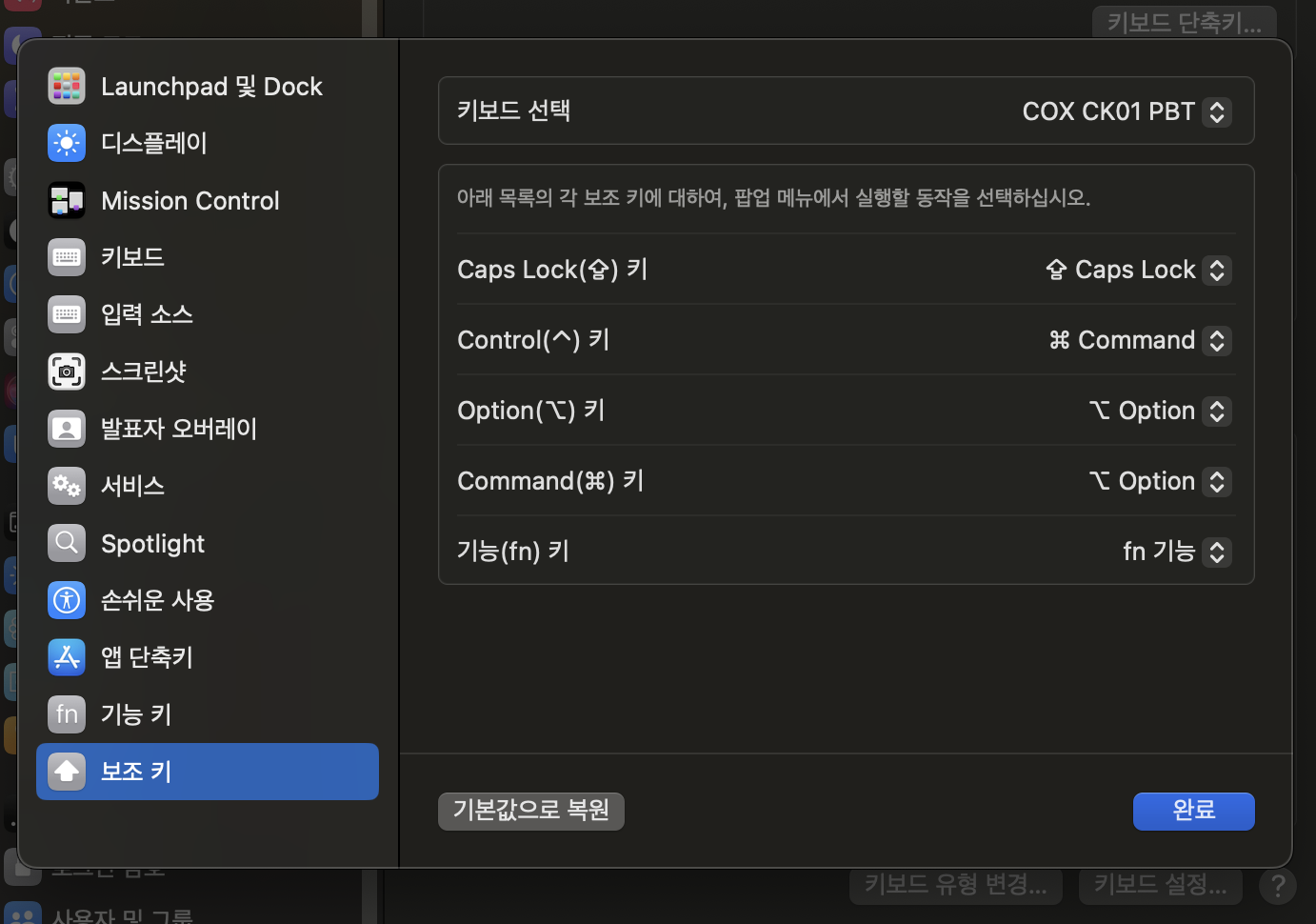
여기서 컨트롤 키를 커맨드로 지정하고
나머지 부분도 기호에 맞게 세팅해서 사용하면 된다.
이렇게 하면 mac이랑 윈도우 모두 똑같은 키보드 사용 경험을 유지할 수 있다.
'생활 팁' 카테고리의 다른 글
| 개인 사업자 등록하는 방법 (홈택스에서 간편하게 온라인 신청) (0) | 2025.02.16 |
|---|---|
| 맥(mac)에서 잘라내기(command X) 사용하는 방법 (0) | 2024.09.29 |